Så arbetar du med husavdrag i Minuba
Senast uppdaterad:
- Inställningar som underlättar arbetet med husavdrag i Minuba
- Ställ in standard för arbetstyp
- Husavdrag på offert PDF
- Skapa en offert/order med husavdrag
- 1. Gå till Skapa ny > Offert eller Order
- 2. Välj prisplan
- 3. Välj ordertyp och skriv en orderrubrik
- 4. Välj arbetstyp och markera timmarna
- Förklaringar till de olika fälten
- Många linjer med material och timmar?
- Se tidigare fakturerat avdrag på den enskilda personen
- ROT/RUT på en faktura
- Husavdrag vid Fast Pris i Minuba
- Hantering offert/order med Fast pris och Husavdrag i Minuba
- Sammanfattning
- Fakturering med Fast pris och Husavdrag
- Viktiga förutsättningar
- Delbetalningsfaktura med husavdrag
- Schablonavdrag för värm/luftpumpar m.m (VVS)
- Steg för steg
- Att tänka på
- För att uppdatera eller ändra det fasta priset (kan användas för att beräkna slutpris)
- Vanliga frågor
- Avräkna en ROT/RUT eller Grön teknik
- Utestående belopp
- Begäran om utbetalning från Skatteverket
- Se vilka fakturor som har husavdrag
- Jag har fått min utbetalning från Skatteverket, hur gör jag nu?
- Importera betalningar från Skatteverket
- Avslag från Skatteverket
När du arbetar med husavdrag, ROT, RUT och Grön Teknik, så kan du självklart fakturera detta i Minuba. Här går vi igenom hela processen i webbversionen av Minuba från ny kund till offert/order, faktura, betalning och slutligen din begäran till Skatteverket.
Under 2024 har vi arbetat intensivt med att förbättra sättet Minuba hanterar husavdrag. Vårt mål har varit att göra det enklare för dig som hantverkare att hantera dina ordrar och fakturor med ROT-, RUT- och Grön teknik-avdrag direkt i Minuba, utan att behöva använda externa system. Vi vill helt enkelt erbjuda marknadens bästa lösning för hantering av husavdrag.
Inställningar som underlättar arbetet med husavdrag i Minuba
Du behöver inte aktivera något i Minuba för att fakturera med husavdrag, det finns på plats från start. Men däremot finns det ett par inställningar som vi rekommenderar att du gör som kan underlätta arbetet.
Ställ in standard för arbetstyp
Kugghjulet - Företagsinställningar - Offert/order.
Om du regelbundet arbetar med samma typ av arbete vid husavdrag, till exempel om det huvudsakligen är VVS-arbeten, kan du ställa in detta som standard. Då kommer den valda arbetstypen automatiskt att vara förinställd varje gång du aktiverar husavdrag för ett utkast.
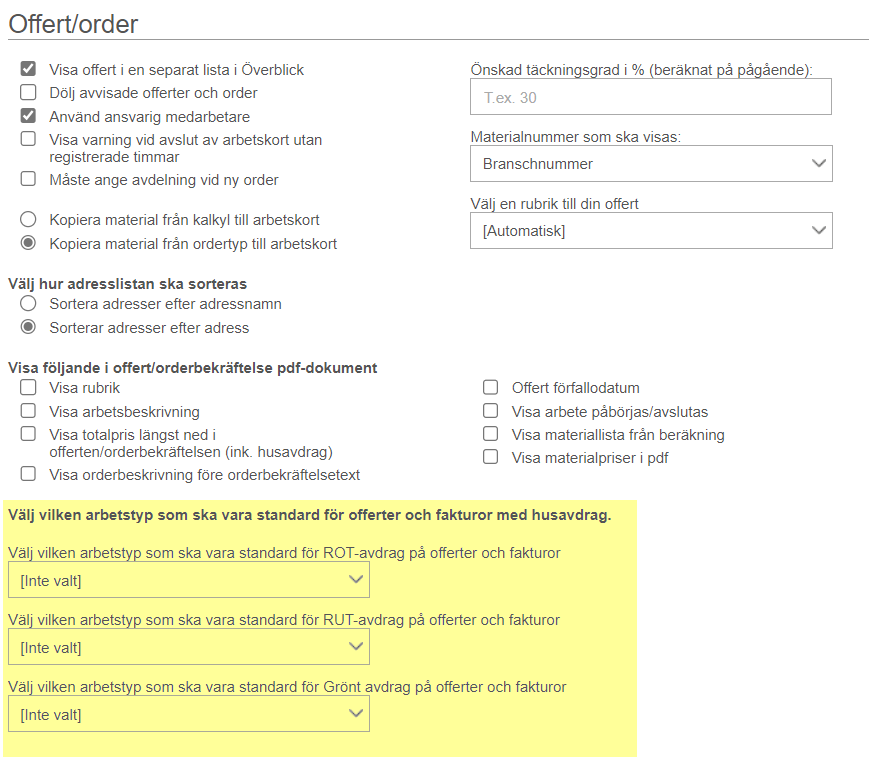
Husavdrag på offert PDF
För att husavdraget ska visas på PDF-dokumentet (standardmallen), kan du behöva kryssa i denna inställning under Offert/Order och 'Visa följande i offert/orderbekräftelse pdf-dokument' i företagsinställningarna hittar du 'Visa totalpris längst ned i offerten/orderbekräftelsen'

Tip: Om du istället vill använda dig av en egen mall och dokumentkoder, så kan du läsa mer om detta i vår artikel om mallar för skatteavdrag i Minuba.
Husavdraget i Minuba hanteras på liknande sätt för både offerter/order och fakturautkast. Nedan hittar du en guide som är tillämplig för alla typer av utkast i systemet.
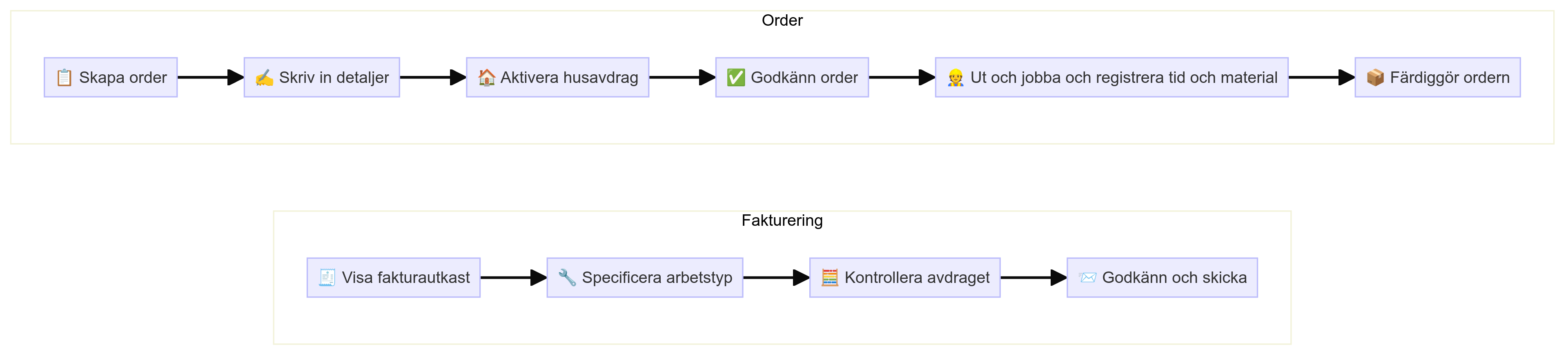
Skapa en offert/order med husavdrag
1. Gå till Skapa ny > Offert eller Order

Ny kund: Ange alla uppgifter som namn, adress, telefonnummer, etc.
Befintlig kund: Använd 'Sök kund'-funktionen för att hitta kunden och välj sedan kunden.
Husavdrag: Aktivera husavdraget och ange relevant information.
Välj typ av avdrag, ange informationen och bestäm sedan hur du vill spara informationen.
- Uppdatera/spara på kunden - informationen kommer att sparas eller uppdateras i kundens uppgifter
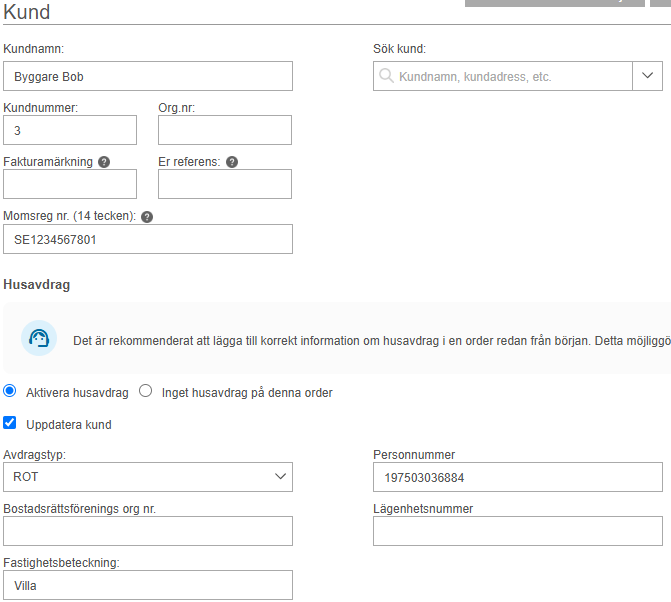
När du skriver in ett bostadsrättsföreningsnummer kontrollerar Minuba automatiskt om det är ett giltigt nummer, men numret valideras bara om du skriver in något. Bostadsrättsföreningens nummer ska börja med 7696 och vara exakt 10 siffror långt. Detta görs både i app och på webben.
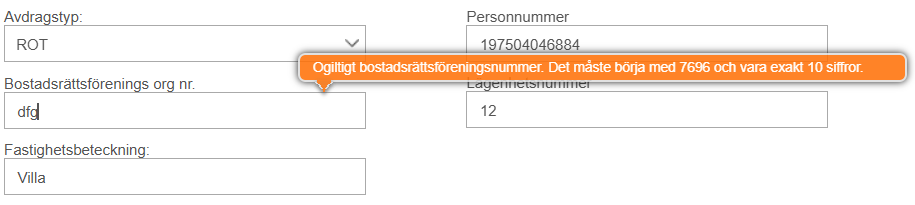
2. Välj prisplan
Löpande: Allt som registreras på arbetskortet under orderns livslängd inkluderas i fakturautkastet, där du kan specificera avdragstypen och beräkna avdraget.
Kalkyl: används för att skapa en offert som inkluderar husavdrag. Allt som anges i kalkylen för offerten kommer att återspeglas på fakturan, oberoende av mängden material eller antalet timmar som registreras under orderns gång.
Fast pris: innebär att en totalsumma anges för ordern. Fakturan visar endast denna summa, oavsett mängden material eller antalet arbetstimmar som registrerats. Aktiveras husavdrag för ett fast pris, specificeras fakturan i två rader: en för timmar och en för material, för att korrekt beräkna avdraget.
För mer information kring ROT/RUT och vilka regler som gäller hänvisar vi till: Skatteverket ROT och RUT
3. Välj ordertyp och skriv en orderrubrik
Kalkyl
Lägg till de material och de uppskattade timmarna under Kalkyl på utkastet. Gör klart din offert och spara så får du möjlighet att specificera avdraget.
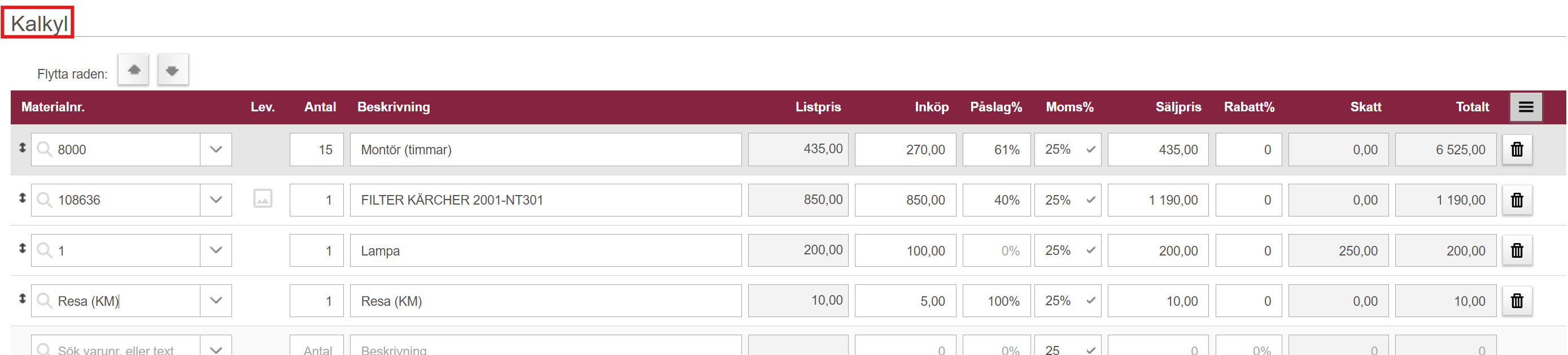
Löpande
Ordern inkluderar nu husavdrag, men du kan inte specificera avdraget förrän i fakturautkastet när du har material och arbetstimmar på ordern. Då kommer du att se detta meddelande under ROT/RUT/Grön-tekniklinjer.

Fast pris
Det fasta priset presenteras som en post på fakturan. Men för att kunna beräkna avdraget behöver Minuba veta hur mycket av priset som är arbetstid. För att läsa om hur du arbetar med Fast pris och husavdrag har vi gjort en egen sektion kring detta i denna artikeln längre ner på sidan.
Spara och scrolla ner till ROT/RUT eller Grön teknik-linjer på ditt utkast.
4. Välj arbetstyp och markera timmarna
När du skapar ditt första fakturautkast, kommer Minuba att föreslå ett husavdrag baserat på information från kalkylen eller arbetskortet. Om du har en standardinställning för ROT/RUT och Grön i företagsinställningarna, är avdraget nästan komplett och bara behöver godkännas. Du har också möjlighet att göra justeringar manuellt.
Bilden nedan visar hur det kan se hur när du har aktiverat husavdraget. Det enda du behöver göra nu är att välja arbetstyp på alla linjer. Detta gäller både timmar och material samt övriga kostnader.
- Timmar - är redan förifyllda om materialet är ett tidsregistrerat material; välj endast arbetstyp. Om du önskar ändra antalet arbetade timmar, kan du göra det i fältet 'Timmar att rapportera'.
- Material - välj arbetstyp, till exempel Bygg, EL, VVS, etc.
- Övriga kostnader - till exempel restid, servicebil och andra, välj arbetstyp 'Övriga kostnader'.
Minuba beräknar automatiskt möjligt avdrag och ifyller 'Önskat avdrag'.
Längst ner ser du även det totala beloppet ink. moms efter skatteavdrag. (Beloppet som kunden ska betala)
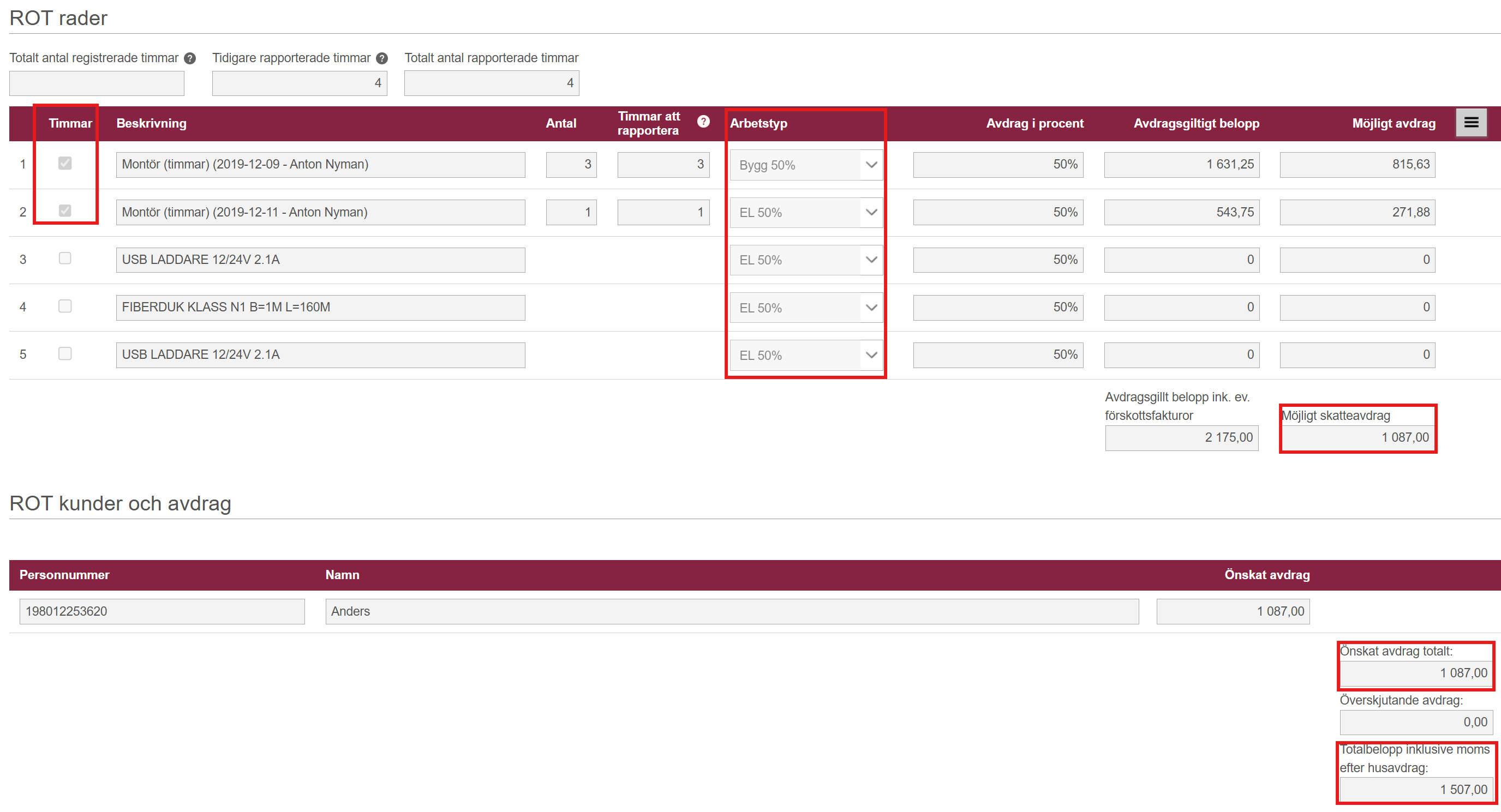
Om ditt önskade avdrag avviker från det möjliga beloppet får du en varning om detta, dels på utkastet och även när du godkänner faktura. Kontrollera beloppen så de innehåller det du förväntar dig. Om det stämmer, kryssa i och bekräfta. Om det inte stämmer, tryck avbryt och ändra beloppen.
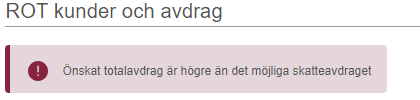
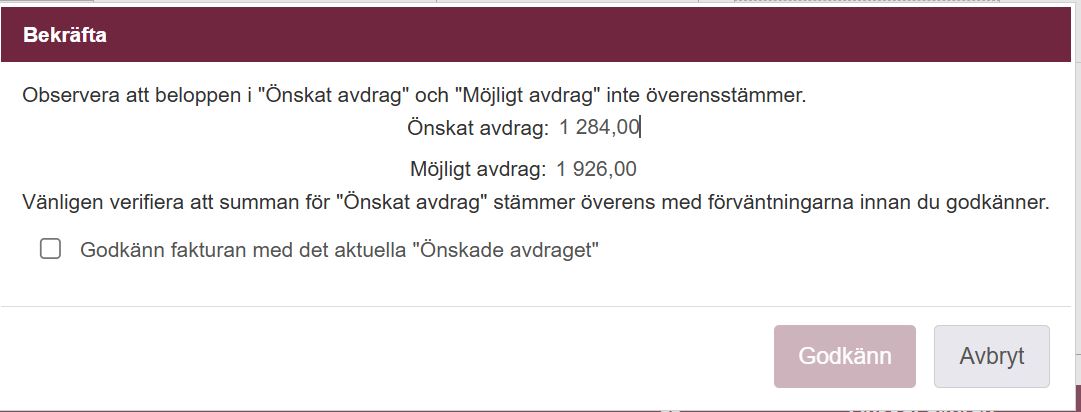
Godkänn den genom att trycka på Godkänn under handlingar och skicka till den kunden.
Förklaringar till de olika fälten
Total antal registrerade timmar: Visar antal rapporterade timmar från arbetskortet. (endast på fakturautkast)
Timmar som kommer att rapporteras: Visar totalen av 'Timmar att rapportera
Timmar: Linjen är ett tidsmaterial
Beskrivning: Hämtas från fakturalinjer
Antal: Antal på fakturan
Timmar att rapportera: Antal arbetade timmar som du vill rapportera till Skatteverket det som står i denna rutan kommer med XML-filen till Skatteverket
Arbetstyp: Vilken typ av arbete har utförts?
Beräknat pris inkl. moms: Genomsnittligt försäljningspris på alla registrerade timmar som ingår i raden (vid sammanslagning av linjer)
Totalt ink.moms: Priset från fakturalinjerna ink moms
Många linjer med material och timmar?
Inga problem! Det finns en genväg. Tryck på den lilla gråa rutan i den röda menyn, här kan du sätta arbetstyp på alla eller utvalda linjer.
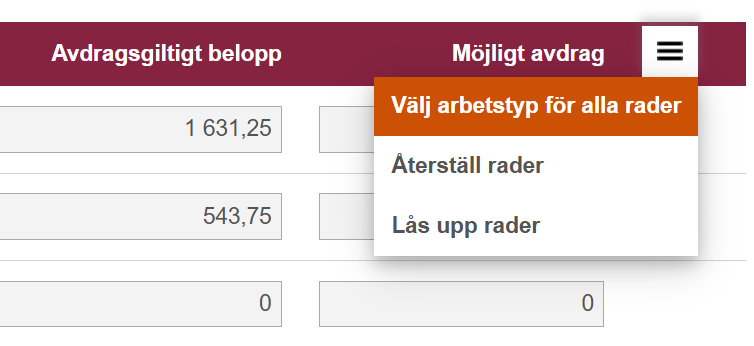
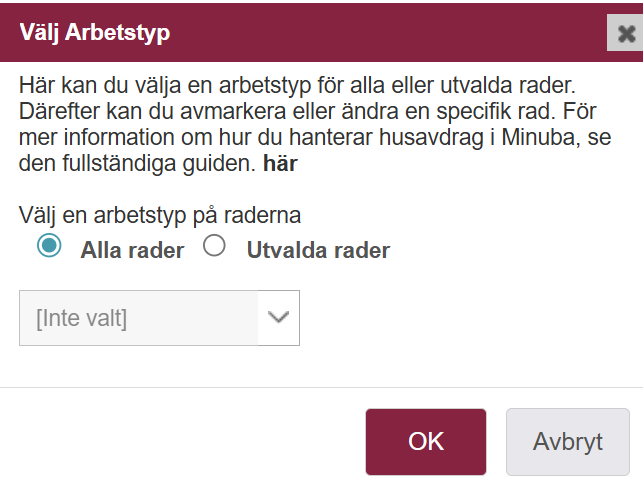
Se tidigare fakturerat avdrag på den enskilda personen
Här visas hur mycket husavdrag som har fakturerats under det aktuella året för den specifika personen med angivet personnummer. Observera att detta endast representerar de fakturerade beloppen i Minuba och inte de avdrag som andra hantverkare kan ha ansökt om för kunden.
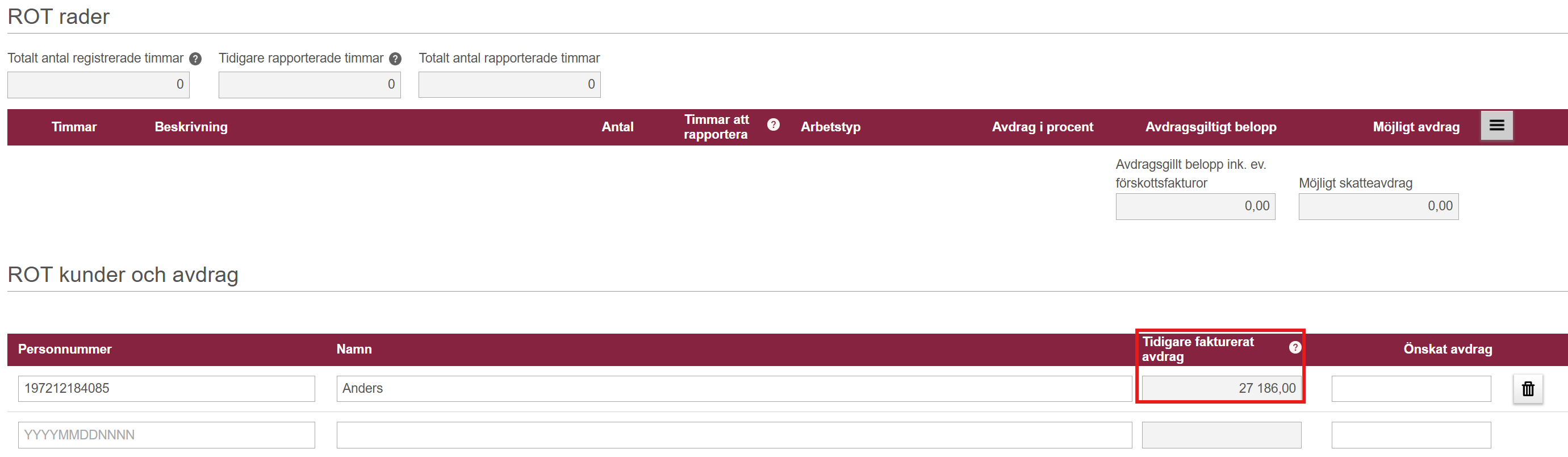
ROT/RUT på en faktura
Fungerar på samma sätt som på offert/order med den skillnaden att du aktiverar och arbetar med avdraget på fakturautkastet istället. Läs mer här
OBS: För smidigare arbetsflöde, gör i ordning material och timmar på arbetskortet eller på utkastet INNAN du aktiverar husavdraget.
- Aktivera och fyll i husavdraget genom att trycka på knappen 'Husavdrag'
- Följ samma rutin som för offert/order ovan.
Spara och se på ditt fakturautkast i PDF. Om allt ser ut bra ut är det bara att skicka till kunden.
Husavdrag vid Fast Pris i Minuba
Hantering offert/order med Fast pris och Husavdrag i Minuba
När du använder Fast pris i Minuba innebär det att fakturan normalt bara innehåller en fakturarad. Detta kan göra det svårt att specificera arbetstimmar, material och andra detaljer som Skatteverket kräver för husavdrag. Därför fungerar hanteringen av fast pris tillsammans med husavdrag något annorlunda jämfört med löpande eller kalkylpriser. Processen skiljer sig också beroende på om ordertypen du valt innehåller material eller inte.
När du skapar en offert eller order med fast pris och husavdrag skapas automatiskt de nödvändiga kalkylraderna: en för arbetstimmar och en för material. Det måste nämligen finnas minst två rader fördelat över material och timmar för att Skatteverket ska godkänna avdraget.
När du angett ett fast pris som t.ex. 15 000kr exkl. moms i detta exemplet kommer du få upp en dialogruta som ber dig ange den uppskattade procentsatsen för hur stor del av arbetet som är timmar.
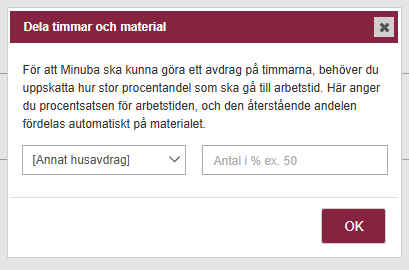
De två kalkylraderna som skapas sedan kommer att dela upp kostnaden mellan material och timmar enligt den procentsats du angett.

Du kan redigera/lägga till eller ta bort rader som du vill, men du kan bara godkänna offerten eller ordern om det fasta priset och summan från kalkylen stämmer överens. Annars kommer följande felmeddelande att visas.
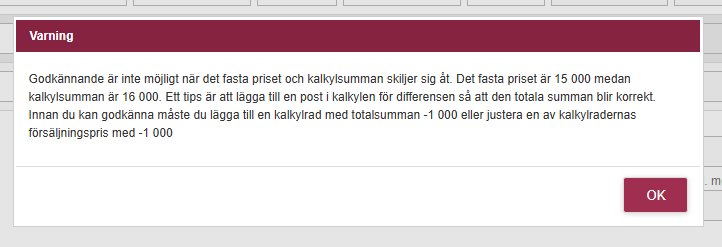
På grund av detta kommer prisbasen att låsas efter att ordern är godkänd, så länge det fortfarande finns husavdrag på ordern. Om du ändå vill ändra detta måste du gå tillbaka till statusen utkast och ändra prisbasen därifrån.
Sammanfattning
- Välj Fast pris under Pris och Tidsfrister när du skapar en offert, och ange priset exklusive moms.
- Ordertyp med material inkluderat, säkerställ att materialraderna som ligger till grund för ditt "fasta pris" finns i kalkylen. Det fasta priset och kalkylsumman måste stämma överens. Om de inte matchar får du en varning när du godkänner offerten och kan justera kalkylen genom att tex lägga till en rad med mellanskillnaden.
- Ordertyp utan material: Om det inte finns materialrader, skapar Minuba kalkylrader så att systemet kan beräkna husavdraget. Du får ange en uppskattad procentsats för hur mycket av det fasta priset som är arbete (exempelvis 30% arbete och 70% material). Du kan senare justera detta vid fakturering för att bättre återspegla verkliga arbetstimmar och materialkostnader.
Spara utkastet och därefter kan du specificera arbetstyp och få fram avdraget.
Fakturering med Fast pris och Husavdrag
När du fakturerar en order med fast pris och husavdrag måste Minuba dela upp summan. Detta sker på följande sätt:
- Om det finns registrerade timmar på ordern:
- Husavdraget beräknas baserat på de registrerade arbetstimmarna. Dessa dras av från den totala ordersumman, och den återstående summan ses som materialkostnad.
- Om inga timmar är registrerade:
- Fakturan delas automatiskt 50/50 mellan arbete och material, men du kan justera detta manuellt för att bättre spegla det faktiska arbetet och materialet.
- Om du har specifikationer i kalkylen:
- Om kalkylen innehåller specifikationer för material och arbete, beräknas husavdraget automatiskt med hjälp av dessa specifikationer. Systemet fördelar arbetstimmar och material enligt vad som är angivet i kalkylen, vilket ger en mer exakt uppdelning av fakturaposterna och avdraget.
Du kan också välja om du vill att fakturan ska visa endast det fasta priset som en enda rad, eller om du vill visa detaljerade rader för material och arbetstimmar. Detta val görs antingen när du skapar fakturan eller i inställningarna på fakturautkastet.
Viktiga förutsättningar
- Husavdraget måste vara aktiverat på arbetskortet innan du går vidare till fakturautkastet.
- Registrerad tid eller specifikationer i kalkylen måste finnas på ordern/offerten för att husavdraget ska beräknas korrekt på fakturan när du vill att offert och faktura ska vara likadana.
Genom att följa dessa steg kan du hantera husavdrag och fast pris på ett smidigt och korrekt sätt i Minuba, och samtidigt säkerställa att fakturan stämmer överens med både offert och verklig arbetsinsats.
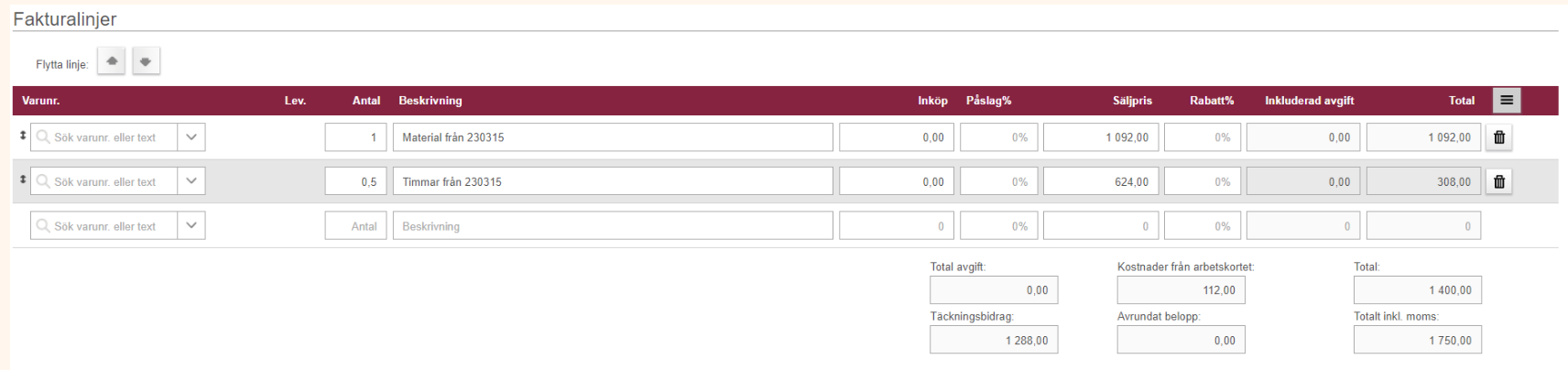

Delbetalningsfaktura med husavdrag
Om du vill fakturera på förskott/aconto/delfaktura på en order med husavdrag ska du först skapa ett fakturautkast, genom att "visa fakturautkast" här ska du välja 'Förskott' skriv in ett belopp eller en procent som du vill fakturera.
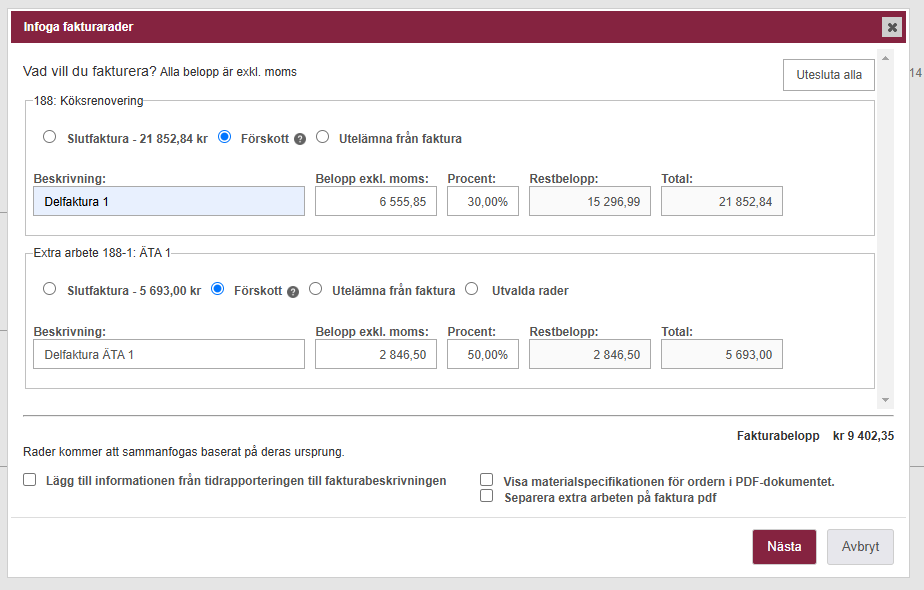
Om din order är en kalkyl- eller fastprisorder skapas delbetalningsfakturan utifrån de poster som finns i kalkylen, vid löpande pris räknas det utifrån dina tid- och materialregistreringar istället. I det här exemplet har prisbild kalkyl och har en post för arbetstid och fyra för material i kalkylen.
- Total kostnad för arbetstid: 12000 kr
- Total kostnad för material: 9852,84 kr
När du skapar en delbetalningsfaktura på 30 % av totalbeloppet gör Minuba följande:
- Materialposten beräknas som 30 % av den sammanlagda materialkostnaden i kalkylen.
- Arbetstidsposten beräknas som 30 % av arbetstiden i kalkylen. För arbetstiden beräknas också 30 % av timmarna för att få rätt antal.
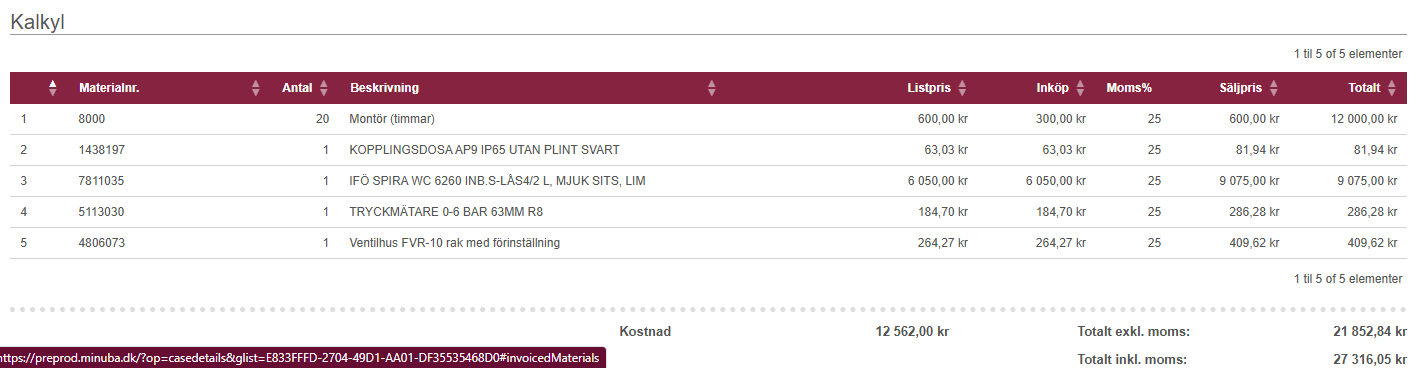
I nästa steg får du upp en dialogruta som visar din huvudorder och eventuella extraarbeten om du har några. Här kan du granska detaljerna för husavdraget och ställa in arbetstyp, har du valt detta tidigare på arbetskortet så kommer det vara förvalt åt dig. Raderna har konsoliderats baserat på arbetstyp , momskod och om det är ett tidsmaterial. Har du skapat en rad med arbetstyp Övriga kostnader kommer denna vara med i beräkningen och få en egen rad. Du kan växla mellan ordern och extraarbetet genom att klicka på flikarna, som visar en vy för varje order eller ÄTA. Du kan lägga till en ny rad i tabellen genom att klicka på “+ Lägg till en rad”. Beloppet fylls i automatiskt om det finns ett resterande belopp. Kom ihåg att lägga till en kvantitet och en arbetstyp.
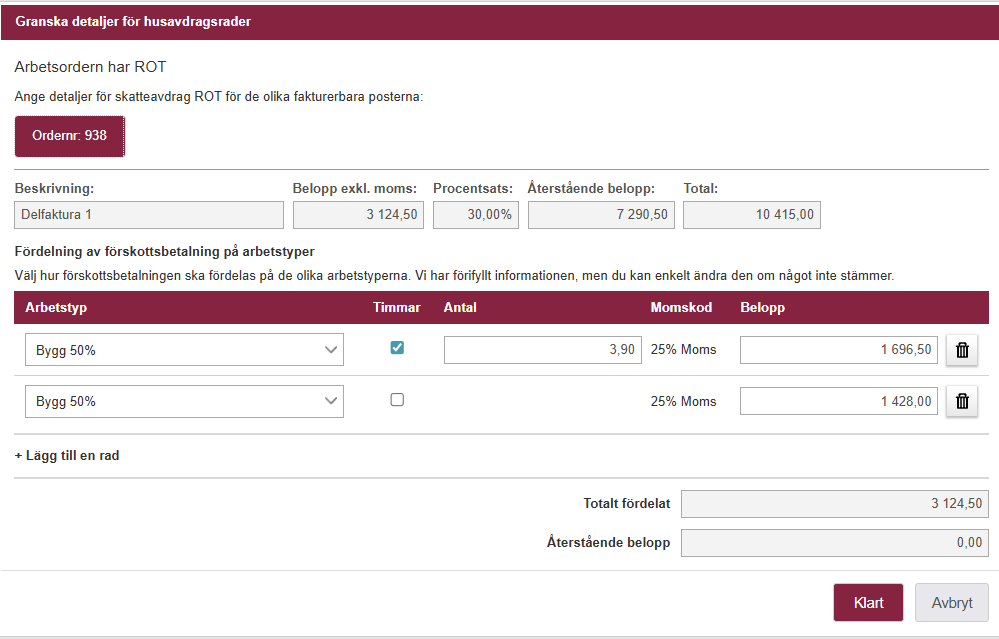
Bilden nedan visar hur det ser ut om informationen är ogiltig. Se till att välja en arbetstyp, att restbeloppet är 0kr och varje rad behöver ett belopp. Utropstecknet markerar vilken flik som har saknad/felaktig information och röd text indikerar var felet finns.
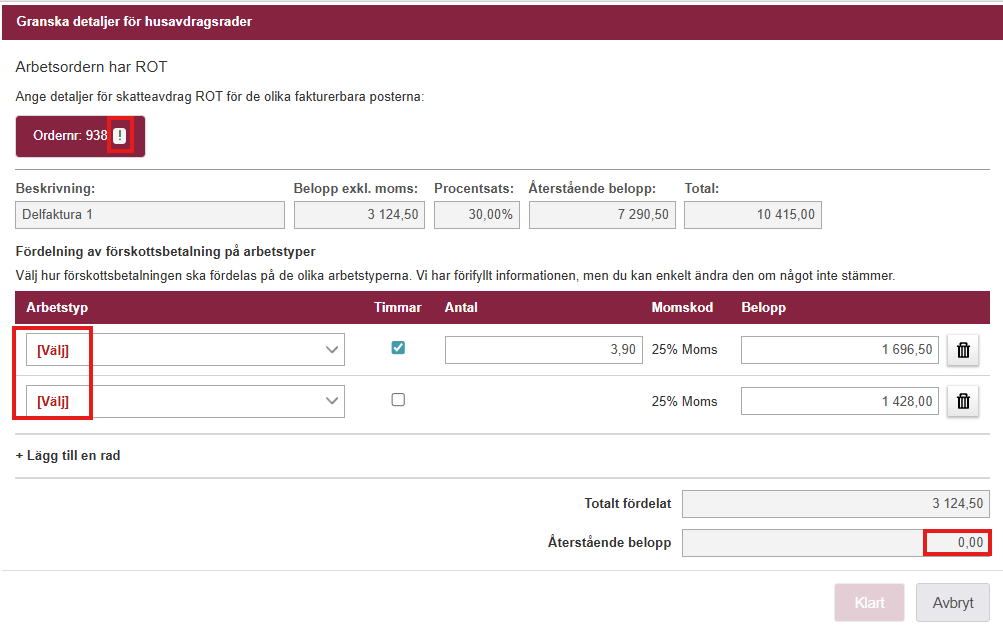
När du gjort klart ditt fakturautkast får du en fråga om du vill skapa ett fakturautkast för det som ligger kvar på order, där ska du klicka OK. På bilden nedan kan du se fakturaraderna som sedan skapas för din förskottsfaktura, vilket är de rader som valdes i dialogrutan tidigare.
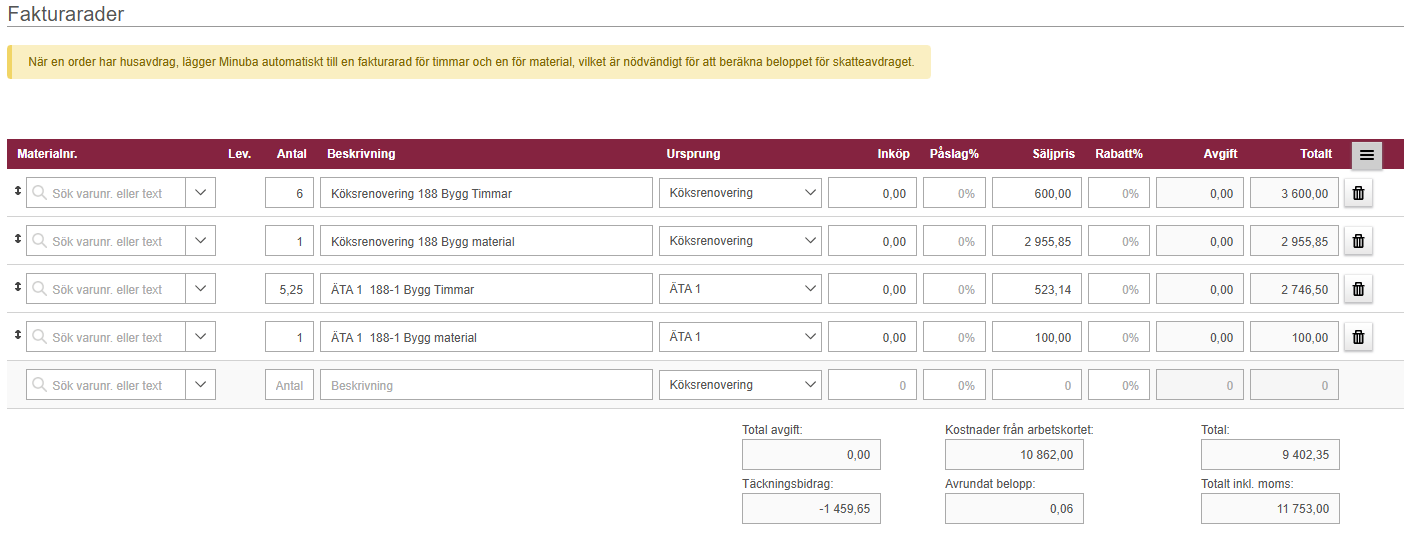
Schablonavdrag för värm/luftpumpar m.m (VVS)
För att beräkna och fakturera med schablonavdrag i Minuba bör du först skapa en order till ett fast pris. När priset är angivet kan du välja det avdrag som ska tillämpas. Minuba kommer därefter att göra en beräkning och skapa två poster, en för material och en för arbetstimmar, baserade på de olika avdragen. Kom ihåg att det kan vara bra att ha beräknat ditt pris exklusive moms och avdrag innan du registrerar det. Alternativt kan du använda Minubas schablonberäkning för att erbjuda dina kunder ett konkurrenskraftigt pris. Läs vidare nedan för information om hur du skapar en order med schablonavdrag.
Notera att fakturan kommer att inkludera husavdrag för VVS-arbeten för att exporten till bokföringsprogram ska fungera korrekt. Du behöver ansöka om avdraget manuellt hos Skatteverket; XML-filen som finns i Minuba kommer inte att vara till hjälp eftersom det inte finns någon importfunktion för schablonavdrag i Skatteverkets e-tjänster.
Steg för steg
- Skapa en ny order eller offert.
- Välj eller registrera en kund.
- Aktivera husavdraget.
- Välj ordertyp*.
- Ange ett fast pris för ditt arbete (före avdrag, exklusive moms). För att göra det enklare kan du ladda ner vår beräkningsmall som innehåller en formel för att "räkna baklänges": Beräkna fram det Fasta Priset!
- I den popup som visas, välj typen av schablonavdrag.
- Minuba delar upp ditt angivna pris i två delar baserat på schablonberäkningen: en för material och en för arbetstimmar. (gult fält)
- Spara.
- ROT-avdraget läggs nu till; välj arbetstyp för varje rad. (grönt fält)
- Minuba räknar ut avdraget och anger det i möjligt avdrag (rosa fält)
- Spara.
- Det totala priset för din order visas nu längst ner. (blått fält)
Att tänka på
- *Ordertypen du använder måste vara tom, det får inte finnas något material på ordertypen, ett tips är att skapa en ordertyp för just denna typ av arbeten.
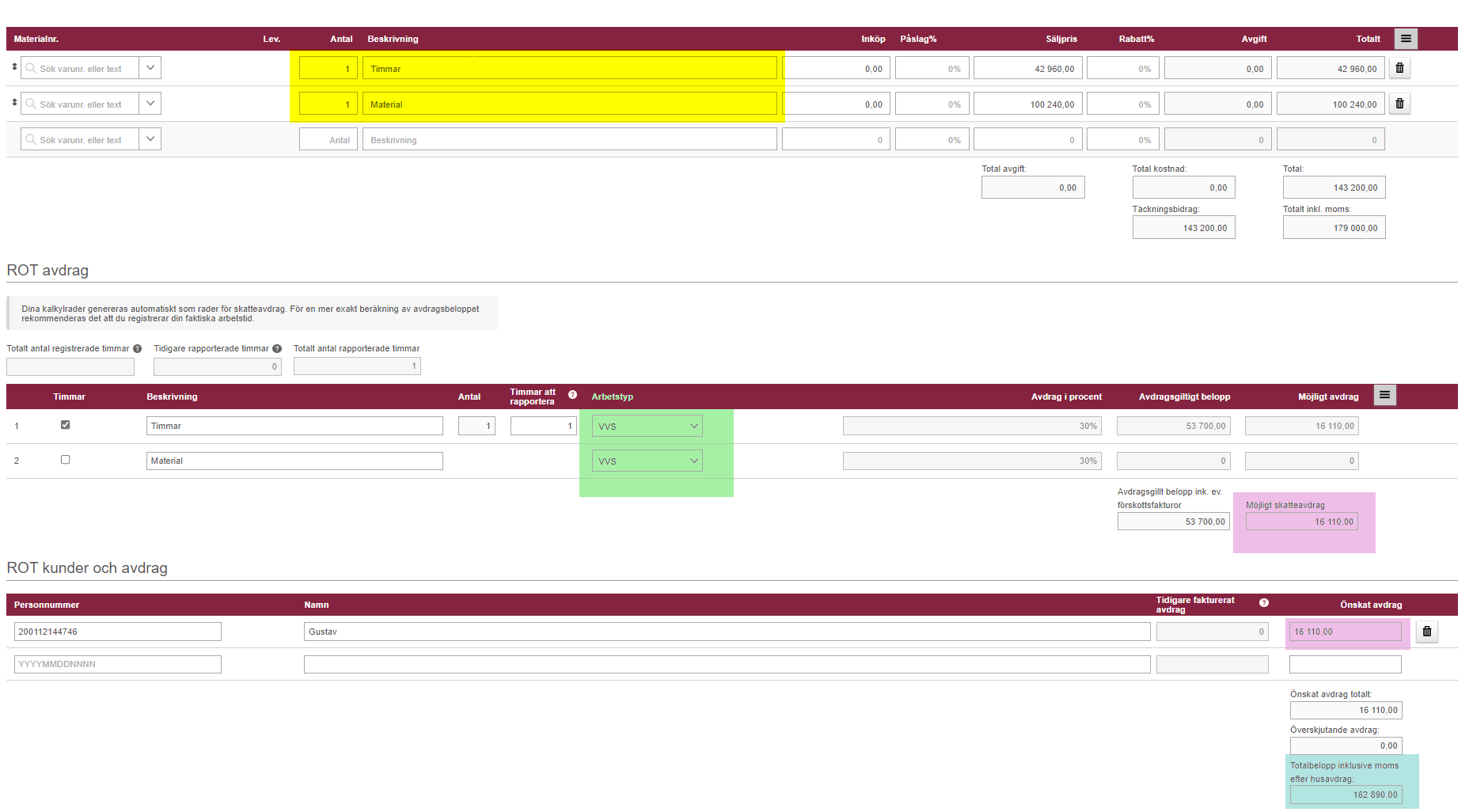
För att uppdatera eller ändra det fasta priset (kan användas för att beräkna slutpris)
- Navigera till kalkylen.
- Ta bort raderna genom att trycka på soptunnan.
- Gå sedan till 'Pris och tidsfrister' och ange det nya priset.
- När dialogrutan för schablonberäkning dyker upp, välj det alternativ som behövs.
- Spara ordern. ROT-avdraget kommer att uppdateras och det nya totalpriset efter avdrag, inklusive moms, visas.
Vanliga frågor
Jag har lagt till en rad på fakturan, varför uppdateras inte mina ROT-linjer?
Vid arbete med ROT/RUT/Grön-avdrag, för att ändra eller lägga till rader, måste detta göras under 'Kalkyl' (på en offert eller order) eller under 'Fakturarader' på ett fakturautkast. Efter att ha lagt till eller ändrat antalet, spara sidan och uppdatera webbsidan för att även uppdatera avdragsraderna.
Varför behöver jag välja arbetstyp på alla linjer?
När du lämnar in din ansökan till Skatteverket behöver de veta antalet arbetstimmar samt hur det fakturerade beloppet är uppdelat. På en rot- eller rut-faktura måste det du debiterar klassificeras som arbetskostnad, materialkostnad eller annan kostnad.
För att undvika avslag från Skatteverket vid utbetalningsansökan är det nödvändigt att varje post på fakturan kategoriseras på detta vis, så att all nödvändig information finns med i dokumentet som används för att ansöka om utbetalning genom Skatteverkets företagstjänst.
Avräkna en ROT/RUT eller Grön teknik
När du arbetar med ROT/RUT eller Grön teknik och har mottagit en betalning från din kund, måste du dra av det beloppet som kunden har betalat på fakturan. Därefter kan du ladda ner filen för att skicka in till Skatteverket.
När du har laddat ner filen kan du markera den som exporterad, vilket ändrar fakturans status till "Ansökta SKV".
Det finns 2 sätt att göra detta på:
- Gå till 'Fakturering', leta upp din faktura och längst till höger trycker du på 'Avräkna', välj datum och tryck 'Godkänn' - då avräknas kundens utestående belopp automatiskt. En liten symbol visas till vänster om hussymbolen, så att du enkelt kan se vilka fakturor du nu kan ansöka om.
- Gå till 'Fakturering', leta upp din faktura och längst till höger trycker du på 'Visa', sedan på 'Betalning' och här anger du datum, belopp (med negativt belopp) samt summan kunden har betalat.
Utestående belopp
På fakturaöversikten kan du se tre olika belopp på alla husavdragsfakturor, så att du enkelt kan se vilka
- Totalt - totala fakturabeloppet
- Kund - det fakturamottagaren ska betala
- SKV - skatteavdraget

Nästa steg är att skicka fakturan till Skatteverket.
Begäran om utbetalning från Skatteverket
Efter att du har avräknat din faktura med kundens betalning är det dags att ansöka om utbetalning från Skatteverket.
Utbetalning kan endast begäras för fakturor som har betalats. Det är därför avgörande att du har matchat fakturan med kundens betalda belopp i Minuba innan du exporterar filerna.
För att hämta din utbetalningsbegäran, gå till den specifika fakturan, visa den, navigera till fakturapilen och välj 'Hämta ROT/RUT eller Grön Teknik begäran'.
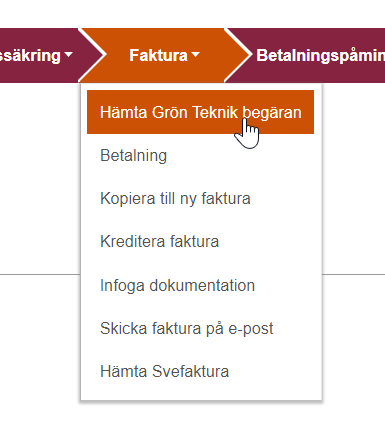
När du har laddat ner filen kan du markera den som exporterad. Därefter kan du se tidpunkten för exporten av XML-filen både på fakturan och i fakturaöversikten. Fakturans status ändras till "Ansökta SKV", där du kan överblicka alla fakturor där XML-filen har laddats ner.
OBSERVERA att du behöver själv ladda upp filen på Skatteverket (SKV)
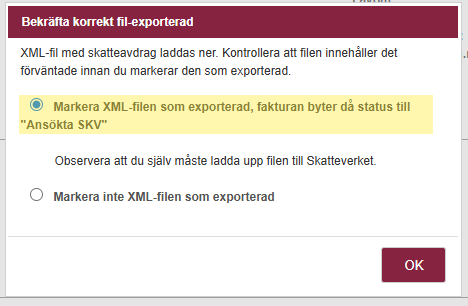
På fakturan
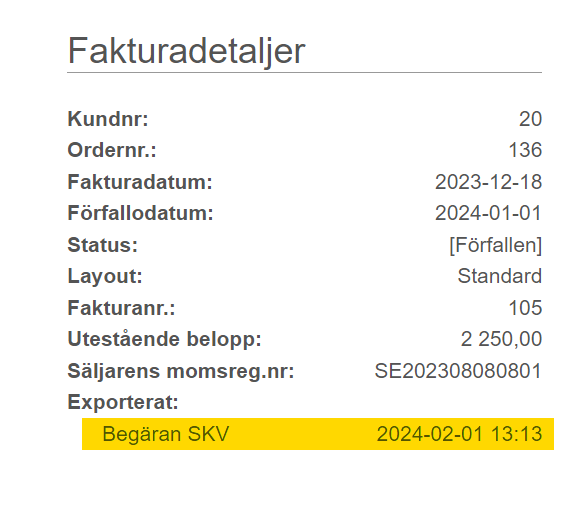
I kolumnen "Exporterat" i Fakturering
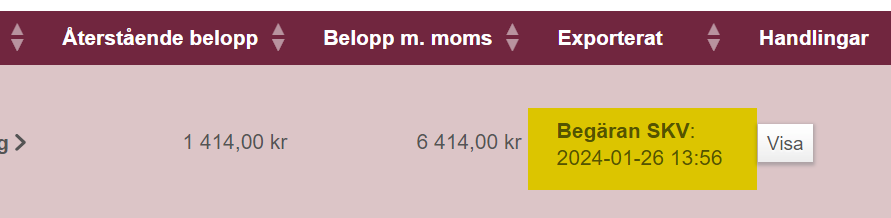
Du kan även välja att ladda ner alla relevanta fakturor samtidigt genom att klicka på 'Import/export'-knappen under 'Fakturering' i huvudmenyn.
En komprimerad fil innehållande xml-filerna kommer att laddas ner till din dator. Du måste extrahera dessa filer eftersom det är xml-filerna som ska laddas upp på Skatteverkets webbplats, inte den komprimerade zip-filen.
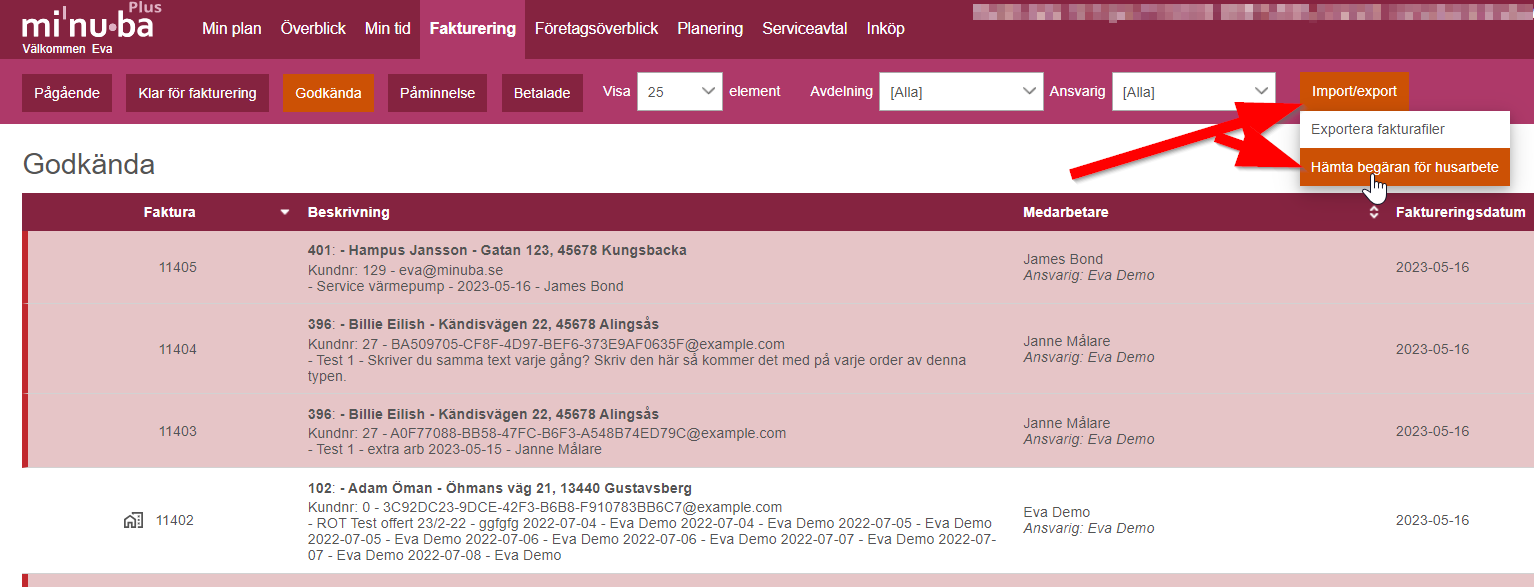
OBS: När det gäller Grön teknik är det den rad som är material för timmar som kommer att rapporteras in som arbetade timmar i XML-filen och det kommer då att hamna under den arbetstypen du har valt för den raden/raderna.
Se vilka fakturor som har husavdrag
Fakturor som har husavdrag är markerade med en liten hussymbol så att du snabbt kan se vilka fakturor som är med husavdrag
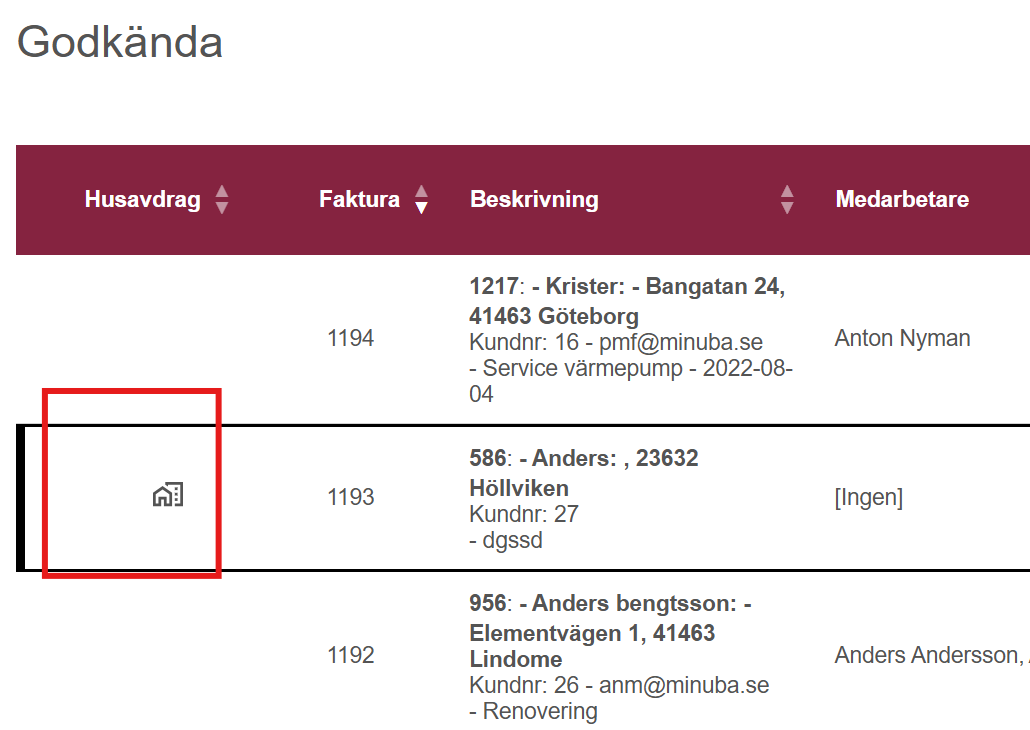
Du kan också lägga en uppföljning på de fakturor som du vill ha lite extra koll på.
Under 'Fakturering' kan du trycka på 'Lägg till uppföljning' under kolumnen 'Uppföljning'.
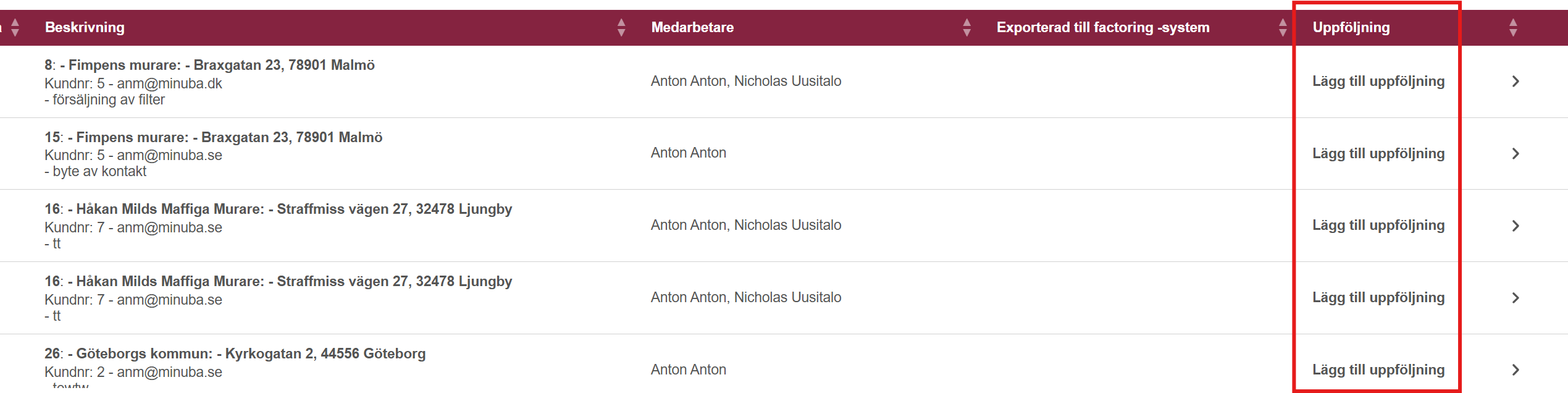
Här kan du välja ett datum, skriva en text eller både och.
På exemplet nedan vill jag komma ihåg att detta är en ROT-faktura. Denna vill jag senare begära utbetalning för och jag vill enkelt se att detta är en ROT-faktura. Jag väljer att skriva in ett datum denna gången.
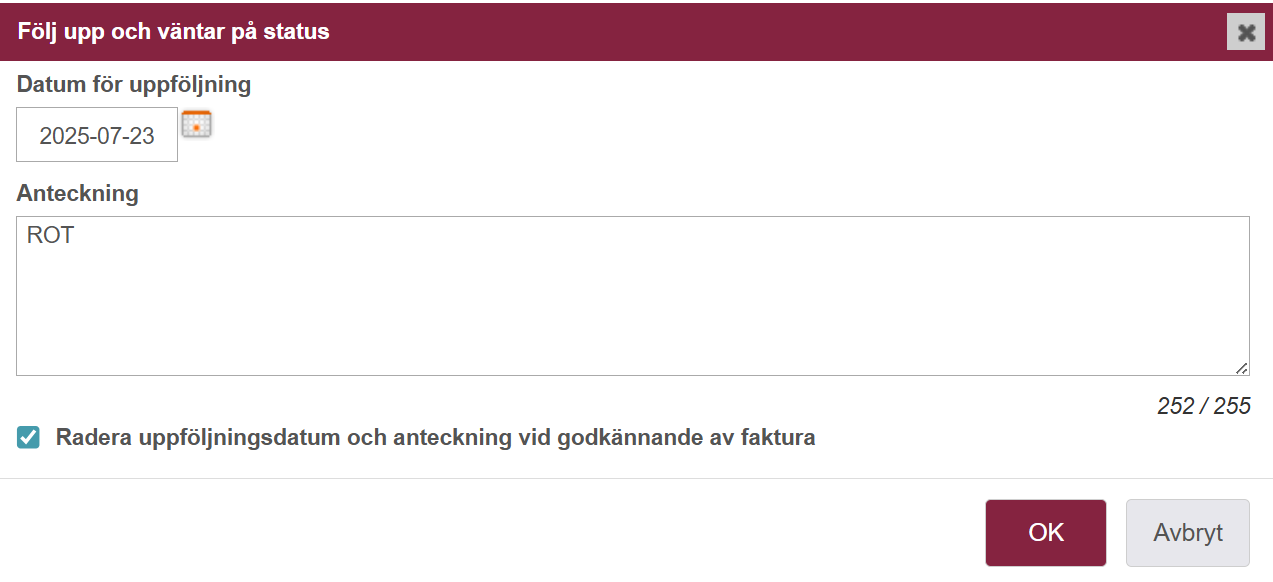
Här ser jag nu alla mina noteringar på mina fakturor. När mitt valda datum har passerat blir texten röd för att signalera att datumet har passerat.
(Att hela fakturan är röd betyder att förfallodatumet har passerat utan att den har blivit avräknad)
Nedan har jag noterat vilka fakturor som är ROT/RUT /Grön teknik med en liten notis, och vilka fakturor som jag har begärt utbetalning för genom att bara skriva 'Skatteverket' som en liten kom-ihåg till mig själv.
När jag har markerat min fakturor på detta sätt, kan jag även göra en sökning i sökfältet på tex ROT och få upp alla min ROT-fakturor.
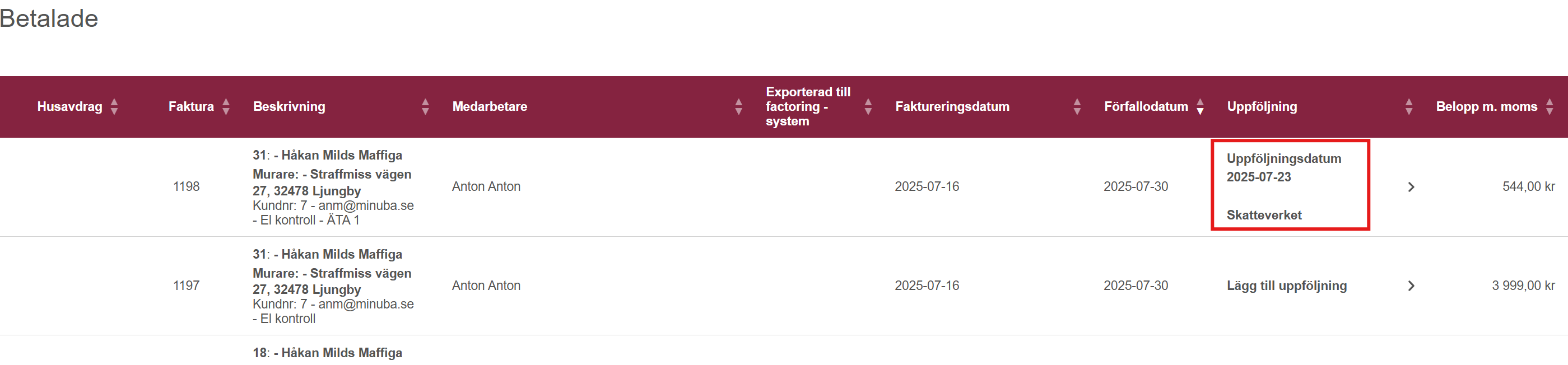
Jag har fått min utbetalning från Skatteverket, hur gör jag nu?
Efter att du har fått ditt beslut och din utbetalning från Skatteverket, kan du lägga in betalningen från Skatteverket på fakturan.
Ta fram den aktuella fakturan. Gå till Fakturapilen och tryck på 'Betalning'
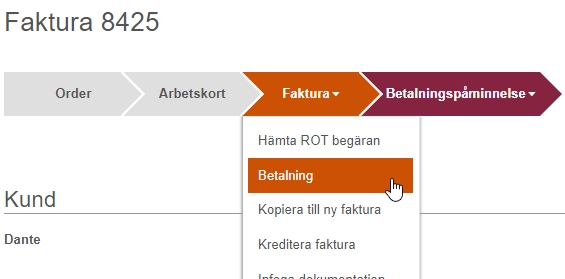
Ange det belopp du har fått i utbetalning. Eller tryck på 'Avräkna faktura' så lägger Minuba resten av beloppet som betalt.
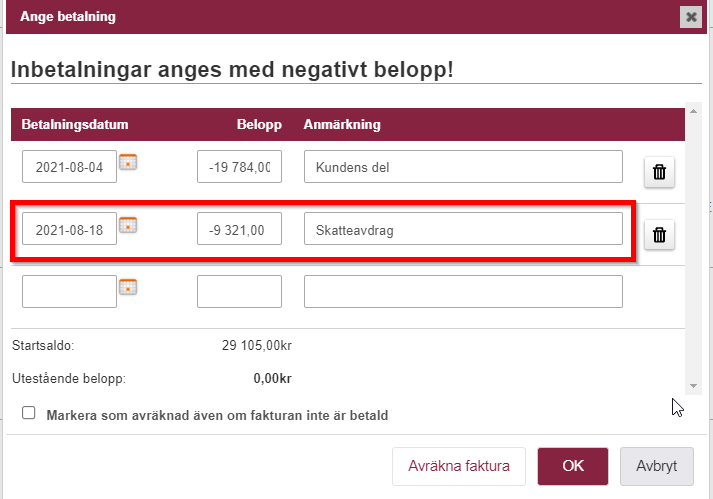
Tryck OK.
Importera betalningar från Skatteverket
Det är också möjligt att importera betalningar från Skatteverket genom att gå till Fakturering > Import/Export > Importera betalningar från Skatteverket.

En dialogruta kommer att öppnas som förklarar vad som händer med fakturorna till de importerade betalningarna.
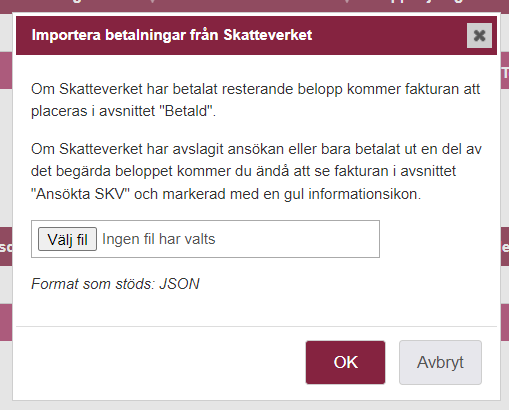
Vid uppladdning av JSON-filen du fått från Skatteverket kommer en förhandsgranskning att visas över de importerade betalningarna.
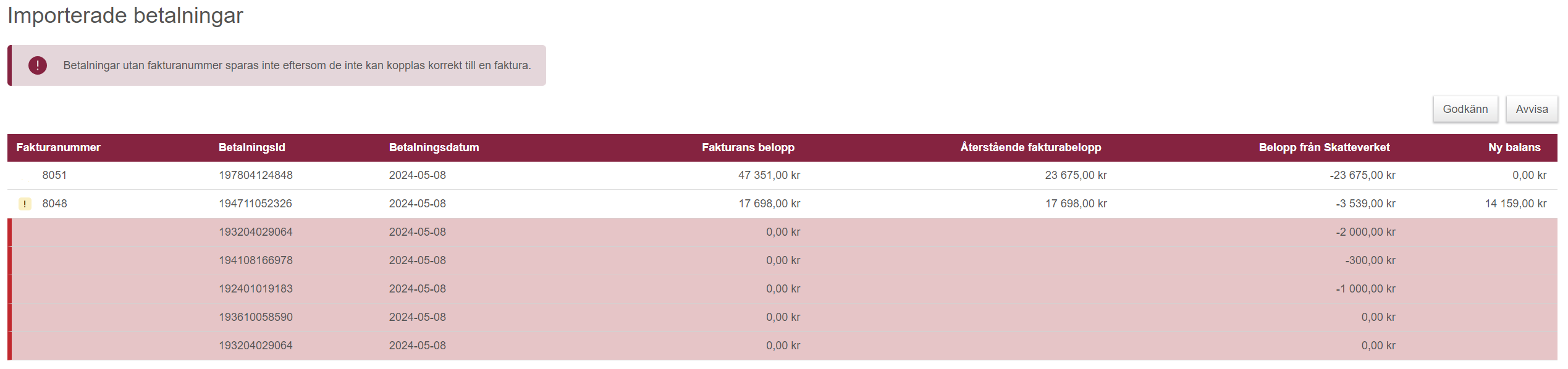
Om en betalning saknar fakturanummer eller om fakturanumret inte finns i Minuba, kommer den att markeras i rött. Den kan inte importeras korrekt eftersom ingen matchande faktura kan hittas. Samma sak gäller för betalningar med ett fakturanummer och ett betalnings-ID/personnummer som inte matchar någon faktura; dessa kommer att markeras med en gul informationsikon. Om en matchande faktura och korrekt personnummer finns, kommer en betalning automatiskt att skapas på fakturan vid godkänd import.
Efter att importen godkänts, återgår du till faktureringsöversikten. Där kommer fakturor där det begärda skatteavdraget delvis har betalats eller avvisats att markeras med en gul informationsikon, som förklarar vilken situation som har uppstått.
Avslag från Skatteverket
Om du fått ett nekande från Skatteverket kan du skicka en tilläggsfaktura till din kund på det utestående beloppet.
Om avdraget har blivit delvis betalat av Skatteverket kan du registrera det utbetalda beloppet på samma sätt som den första betalningen, så att det som återstår är det som din kund nu ska betala.
Gå in på din faktura, under Tilläggsfaktura kan du skapa en kompletterande faktura.
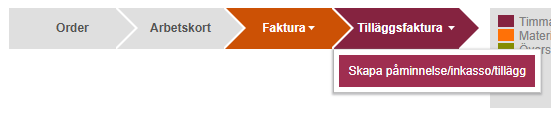
Här väljer du: Tilläggsfaktura. Välj ditt nya förfallodatum. Samt kryssa i: Inkluderar framsidan på betalningspåminnelsens pdf. Då kommer det utestående beloppet som ska betalas in stå på en egen första sida i fakturan. Originalfakturan ligger med som en fakturakopia till kunden.
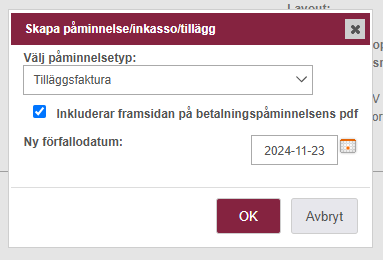
Följande text läggs till på alla tilläggsfakturor:
Skatteverket har helt eller delvis avslagit ansökan om skattereduktion, vilket innebär att du är betalningsskyldig enligt ovan. Om Skatteverket har avslagit en del av beloppet har det godkända beloppet dragits av från denna faktura. Vi emotser betalning för resterande belopp.
Se exempel nedan:
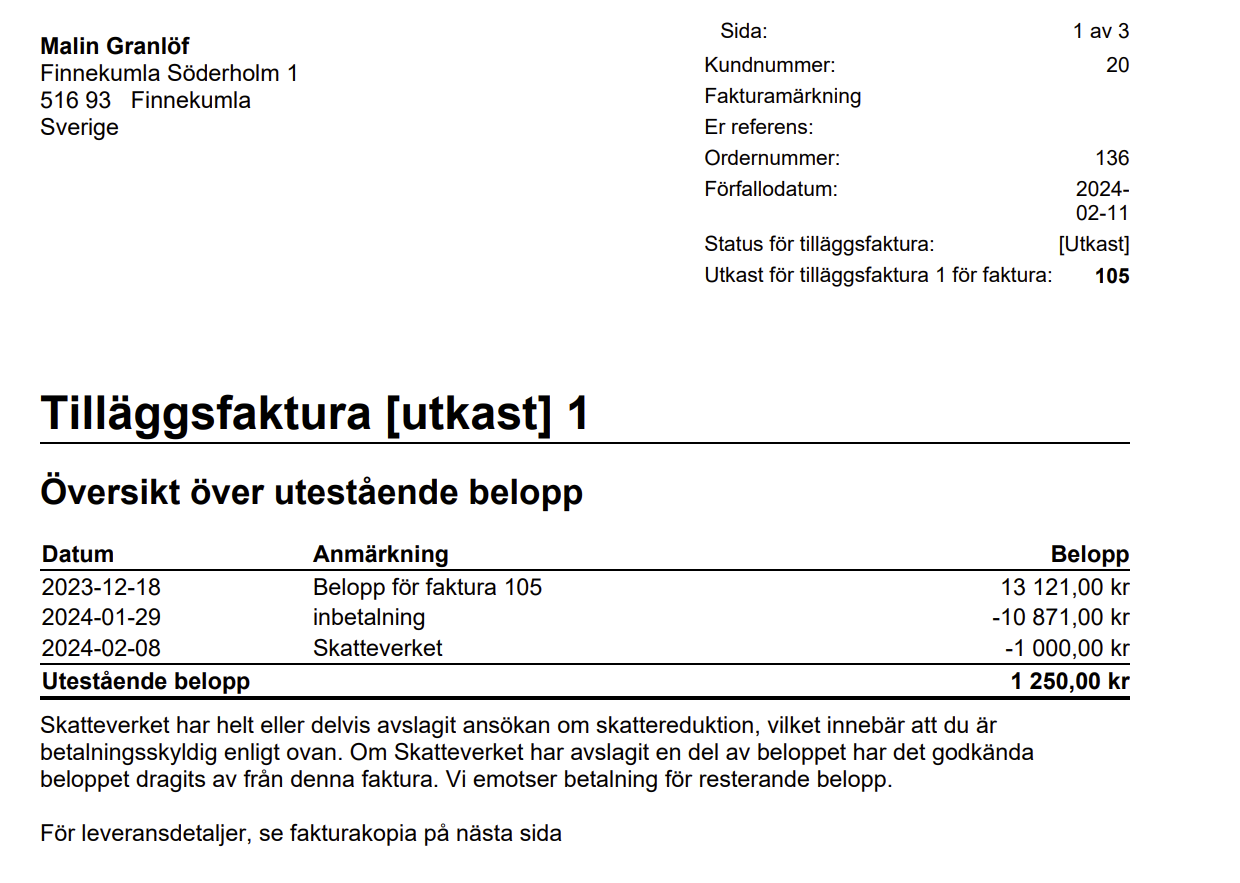
Godkänn din faktura.
När du skickar den direkt till kunden via epost kan du också skriva i meddelandet vad fakturan gäller och varför du skickar en påminnelse på det utestående beloppet om du så önskar.
Hittade du inte vad du sökte?
Har du fortfarande frågor?
Kontakta vår kundsupport
måndag - fredag kl. 09-16
Med Minuba Plus kan du få support både via mail och telefon.
Som Minuba GO! kund kan du få support på följande e-postadress.